Google Duo Nye funktioner og indstillinger

Google Duo er en videochat-mobilapplikation tilgængelig for alle brugere af Android og iOS. Der er også en webversion, der kan tilgås på desktops og
Nogle gange med opkaldsbaserede kommunikationsapps vil du måske tjekke dine opkaldslogger. Disse logs kan lade dig se, hvem du taler mest med, både regelmæssigt og hvor længe. Du kan også se data om, hvornår dine opkald fandt sted, og om du foretog eller modtog opkaldet. Disse data kan også lade dig tjekke, om nogen foretog et opkald fra din telefon eller computer, mens du lånte det.
For at kunne anmode om din Google Duo-opkaldslog skal du gå ind i dine indstillinger. For at gøre det skal du klikke på tandhjulsikonet øverst til højre, mærket "Indstillinger".

Klik på tandhjulsikonet mærket "Indstillinger".
I indstillingerne skal du klikke på "Download" i sektionen "Opkaldslog", og din browser vil downloade en CSV-fil med dine opkaldsdata.
Tip: Hvis du ikke har nogen opkald, kan opkaldsloggen i stedet sige: "Der blev ikke fundet nogen opkaldshistorik i denne browser." Dette indikerer, at der ikke er nogen opkaldslog, som du kan downloade fra den aktuelle enhed.
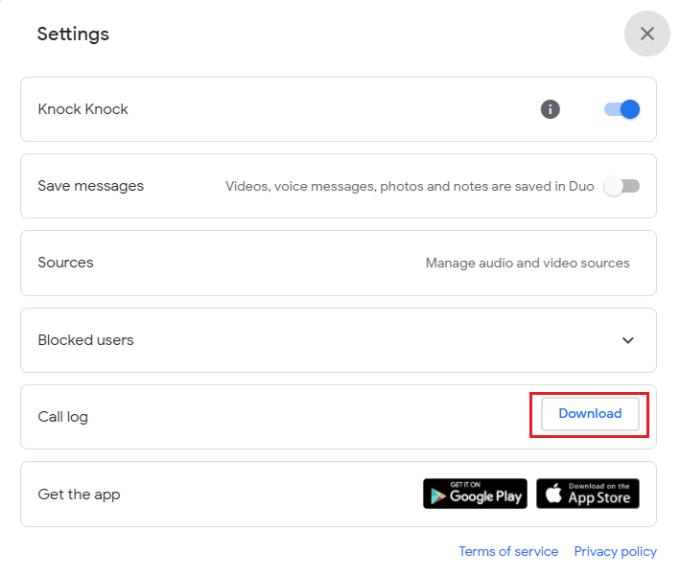
Klik på "Download" i sektionen "Opkaldslogger" for at downloade din opkaldslog.
Når CSV-opkaldslogfilen er downloadet, kan du åbne den i enhver regnearkssoftware, såsom Microsoft Excel. Dataene kommer i fem kolonner: Tid, Andet ID, Retning, Varighed (sekunder) og Selv-ID. "Tid" er tidspunktet for datoen og klokkeslættet, hvor opkaldet startede.
"Andet ID" er den anden persons identifikator på opkaldet; dette kan være deres e-mailadresse eller deres telefonnummer; "Retning" angiver, om opkaldet var indgående eller udgående. "Varighed (sekunder)" angiver, hvor længe opkaldet varede. "Selv-ID" viser din bruger-id, enten din e-mailadresse eller dit telefonnummer.

Opkaldsloggen indeholder: tid, varighed og både dit eget og den anden persons nummer og oplysninger om, hvem der har foretaget opkaldet.
Ved at tjekke dine opkaldslogger lejlighedsvis kan du gennemgå din aktivitet og se, om der er foretaget uautoriserede opkald på din konto. Ved at følge trinene i denne vejledning kan du downloade og se dine Google Duo-opkaldslogfiler.
Google Duo er en videochat-mobilapplikation tilgængelig for alle brugere af Android og iOS. Der er også en webversion, der kan tilgås på desktops og
Med en hidtil uset afspærring, der indhyller gaderne i stilhed, er videoopkalds- og konferenceapps tidens behov. Fra pålidelige, stabile kunstnere som WhatsApp og Skype til nyopståede...
Du har besluttet at droppe Zoom og give Google Duo en chance. Du har fundet ud af, hvordan du bruger det, men du kan føle, at du går glip af noget. Du ved
Opdatering 7. juli 2020: Google har nu øget antallet af deltagere, der er tilladt i hvert videoopkald til 32 deltagere. Denne stigning kommer som et resultat af den voksende popularitet af Google Duo-komp…
Covid-19-pandemien tvinger enkeltpersoner og organisationer online til at se hinanden og til at kommunikere. Web-møder, koncerter og happy hours online
Se, hvor nemt det er at dele din skærm på Google Duo, og hvad du kan gøre, når appen fejler.
Har du brug for at se, hvem du ringer mest til og opkaldstiderne? Denne guide hjælper dig med det.
Google Duo er et af de mange Zoom-alternativer derude. Du har måske hørt om det ofte, men aldrig stoppet for at se, hvad det kan gøre for dig. Det må
Beskyt dit privatliv og forhindre folk i at finde dig på Duo ved hjælp af din e-mailadresse. Se, hvilke indstillinger du skal ændre.
Spar lagerplads på din enhed ved at forhindre Google Duo i at gemme mediefiler i galleriappen. Se, hvordan du stopper den automatiske download af filer.
Saml dine bedste venner i én gruppe på Google Duo. Se, hvordan du kan oprette en gruppe.
For at løse video lag problemer på Windows 11, opdater dine grafikdrivere til den nyeste version og deaktiver hardwareacceleration.
Vi har brugt lidt tid med Galaxy Tab S9 Ultra, og den er den perfekte tablet til at parre med din Windows PC eller Galaxy S23.
Lær hvordan du fremhæver tekst med farve i Google Slides appen med denne trin-for-trin vejledning til mobil og desktop.
Mange nyhedsartikler nævner det "mørke web", men meget få diskuterer faktisk, hvordan man får adgang til det. Dette skyldes hovedsageligt, at mange af de hjemmesider, der findes der, huser ulovligt indhold.
Indstil timere til Android-apps og hold brugen under kontrol, især når du har vigtigt arbejde, der skal gøres.
At vide, hvordan man ændrer privatlivsindstillingerne på Facebook på en telefon eller tablet, gør det lettere at administrere din konto.
Lær alt om PIP-tilstand i Google Chrome, og hvordan du aktiverer det for at se videoer i et lille billede-i-billede-vindue, ligesom du kan på dit TV.
Hav det sjovt i dine Zoom-møder med nogle sjove filtre, du kan prøve. Tilføj en halo eller se ud som en enhjørning i dine Zoom-møder med disse sjove filtre.
Opdag hvordan du nemt og hurtigt kan aktivere mørk tilstand for Skype på din Windows 11 computer på mindre end et minut.
Så, du har fået fat i denne slanke og kraftfulde enhed, og det er stort set alt, hvad du har drømt om, ikke? Men selv de bedste gadgets har brug for en pause.
















